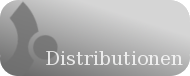Wozu in die Ferne schweifen, sieh, das Gute liegt so nah, pflegte Großmutter immer zu sagen. Das gilt manchmal auch bei Computerproblemen.
Seit der X-Server bei aktuellen Linuxdistributionen ganz auf automatische Konfiguration setzt und sich je nach angeschlossenem Monitor im laufenden Betrieb selbst anpasst, ohne dass man wie früher Konfigurationsdateien anlegen oder Setups durchführen muss, kommt es ab und zu – als Kehrseite der Medaille – dazu, dass der Monitor gar nicht erkannt wird und die Bildschirmauflösung maximal die höchste SVGA-Einstellung anzeigt. In den Einstellungen der Desktops kann man in diesen Fällen auch keine höhere Auflösung auswählen, es werden schlicht maximal 1024×768 angeboten.
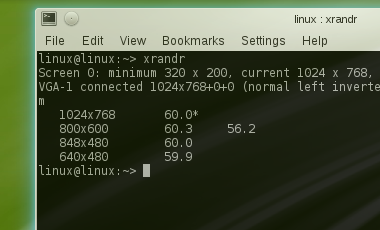
Xrandr und auch die graphischen Werkzeuge bieten nur die falschen Auflösungen an
Doch manchmal braucht es keine manuelle Treiberinstallation, es muss keine Xorg.conf-Datei händisch erstellt werden, man muss keine neue Graphikkarte und auch keinen neuen Monitor kaufen. Es reicht, etwas zu recherchieren.
Mit den Befehlen
xrandr --newmode "1280x1024_59.90" 108.70 1280 1360 1496 1712 1024 1025 1028 1060 -HSync +Vsync |
und
xrandr --addmode VGA-1 1280x1024_59.90 |
im Terminal kann man bei falsch erkannten Monitoren die richtige Auflösung vorgeben. Damit zeigt der Bildschirm die korrekte Auflösung (in diesem Fall 1280×1024) an, oder man kann nun anschließend mit den desktopeigenen Werkzeugen endlich die richtige Auflösung auswählen. Oder man schickt noch diese Zeile hinterher und erzwingt damit die sofortige Umstellung:
xrandr --output VGA-1 --mode 1280x1024_59.90 |
Die Zahlenkolonne für den ersten Befehl muss man passend zum eigenen Monitor selbst erstellen, bei einem 1280×1024-Bildschirm gibt man dazu z.B. gtf 1280 1024 59.9 bzw. cvt 1280 1024 in der Konsole ein und erhält dann die nötige Zeile.
Die Befehle lassen sich natürlich auch kombinieren und in einem Rutsch z.B. in den Autostart aufnehmen:
xrandr --newmode "1280x1024_59.90" 108.70 1280 1360 1496 1712 1024 1025 1028 1060 -HSync +Vsync && xrandr --addmode VGA-1 1280x1024_59.90 && xrandr --output VGA-1 --mode 1280x1024_59.90 |
Dieses Vorgehen funktioniert unter Ubuntu 12.04, Mageia 2. Linux Mint 13 und Opensuse 12.1. Unter Fedora 15 scheitert der Ansatz jedoch. Unter Fedora 15 und Opensuse 12.2 muss die Reihenfolge der ersten beiden Befehle vertauscht werden, also zuerst addmode und danach newmode entsprechend ausgeführt werden.